長い文書を作成していて、もう少し...というところでフリーズすることがある。ホントにいやになる瞬間だ。自動保存する機能を設定しておきたい!フリーズしてしまうと電源を一端落とすことになるが、これはいきなり強制終了をすると被害を大きくしてしまう場合がある。
そこで、パソコンを使える状態に戻すショートカットがある。
「Ctrl」+「Alt」+「Delete」だ。
フリーズしてしまったソフトを強制終了することができる。こうして動かなくなった際には、大抵CPU使用量が100%になっていることが多い。「Ctrl」+「Alt」+「Delete」を押しても最初は、うんともすんとも言わないが少し待っていると、ソフトが終了するのでそこまで待ちたい。
「Delete」と一致するもの
メール操作術をさらにアップさせるには、「迷惑メール対策」がポイント。仕事の処理能力アップにも欠かせない。通常、セキュリティソフトやプロバイダーの「迷惑メール対策」を利用するが、これだけで迷惑メール対策は完全ではない。
日々進化する迷惑メールを素速く削除したいのは誰もが同じ。一般的にメールソフトのツールバーにある「削除」をクリックして削除するが手作業で削除する場合には、これより「Delete」キーを使うほうが効率的だ。
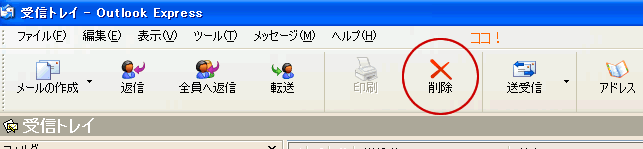
削除したいメールが複数ある場合には、「Shift」を押しながら「↓」で複数のメールを選択後、「Delete」キーを押すだけ。
セキュリティーソフトの迷惑メール機能は、大切なメールも「迷惑フォルダ」に振り分けてしまうことがあるので十分注意したい。
日々進化する迷惑メールを素速く削除したいのは誰もが同じ。一般的にメールソフトのツールバーにある「削除」をクリックして削除するが手作業で削除する場合には、これより「Delete」キーを使うほうが効率的だ。
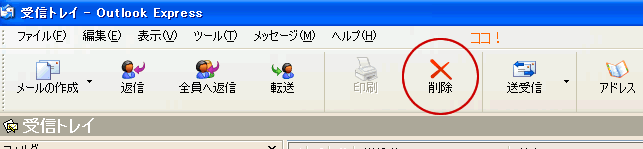
削除したいメールが複数ある場合には、「Shift」を押しながら「↓」で複数のメールを選択後、「Delete」キーを押すだけ。
セキュリティーソフトの迷惑メール機能は、大切なメールも「迷惑フォルダ」に振り分けてしまうことがあるので十分注意したい。
パソコンを使って仕事や作業をしていると、ひとつの文書ファイルを作成するだけでも資料用のPDFファイル、挿入する画像データなどデスクトップは、一時期的にファイルだらけになってしまう。
自宅のpcであれば、どんなに散らかっていても問題ないが、会社やオフィスのpcのように複数人で共有しているような場合には、いらないデータなどは削除しておくのがマナーである。
さて、ファイルの方だが、いらななったファイルは一端、ごみ箱に入れ、その後ごみ箱を空にする。というのが一般的だが、案外、手間取る。
ここでは、スピードアップするショートカットを紹介しているので、ファイル削除についても効率よく削除できる方法を紹介したい!
とても簡単で「Delete」キーを押すだけだ。
ファイルやフォルダを選んだら「Delete」キーを押せばいい。複数のファイルやフォルダを選ぶ場合にも選んだ後に「Delete」キーを押すだけのスピーディーで簡単操作。
キーボードを使っている際にもマウスを使っている際にも「Delete」キーは指1本だけの操作になる。
自宅のpcであれば、どんなに散らかっていても問題ないが、会社やオフィスのpcのように複数人で共有しているような場合には、いらないデータなどは削除しておくのがマナーである。
さて、ファイルの方だが、いらななったファイルは一端、ごみ箱に入れ、その後ごみ箱を空にする。というのが一般的だが、案外、手間取る。
ここでは、スピードアップするショートカットを紹介しているので、ファイル削除についても効率よく削除できる方法を紹介したい!
とても簡単で「Delete」キーを押すだけだ。
ファイルやフォルダを選んだら「Delete」キーを押せばいい。複数のファイルやフォルダを選ぶ場合にも選んだ後に「Delete」キーを押すだけのスピーディーで簡単操作。
キーボードを使っている際にもマウスを使っている際にも「Delete」キーは指1本だけの操作になる。